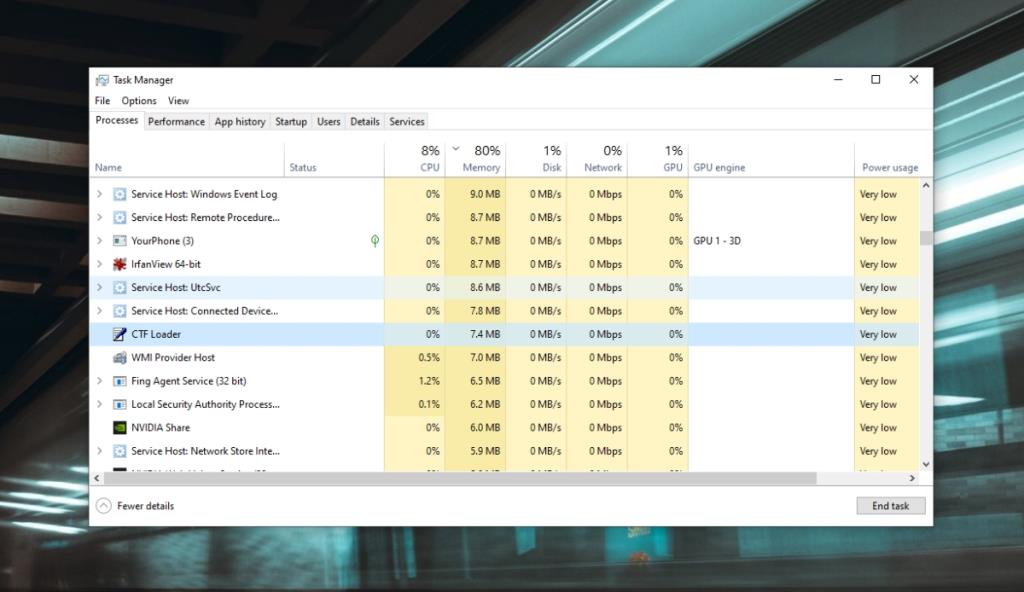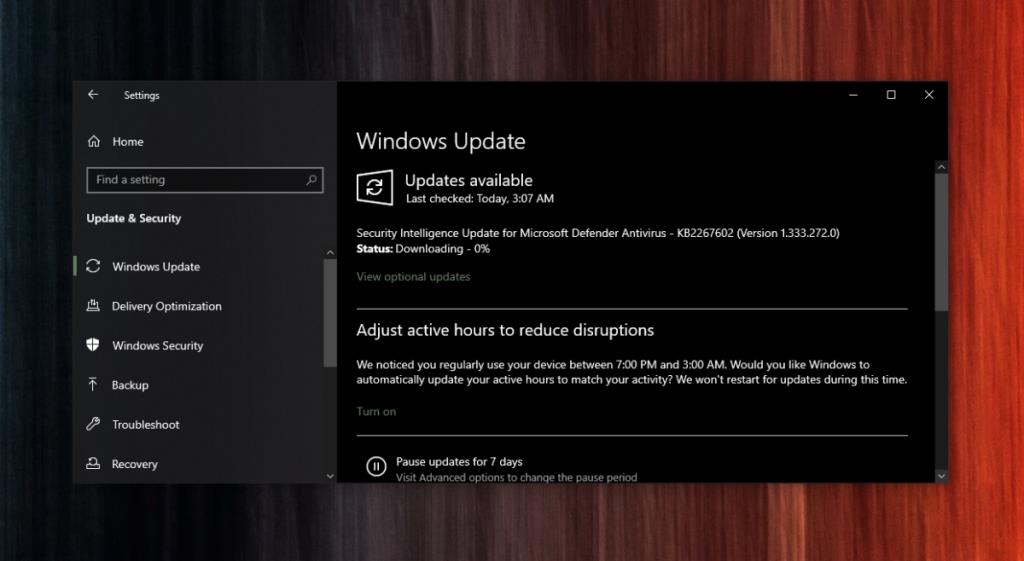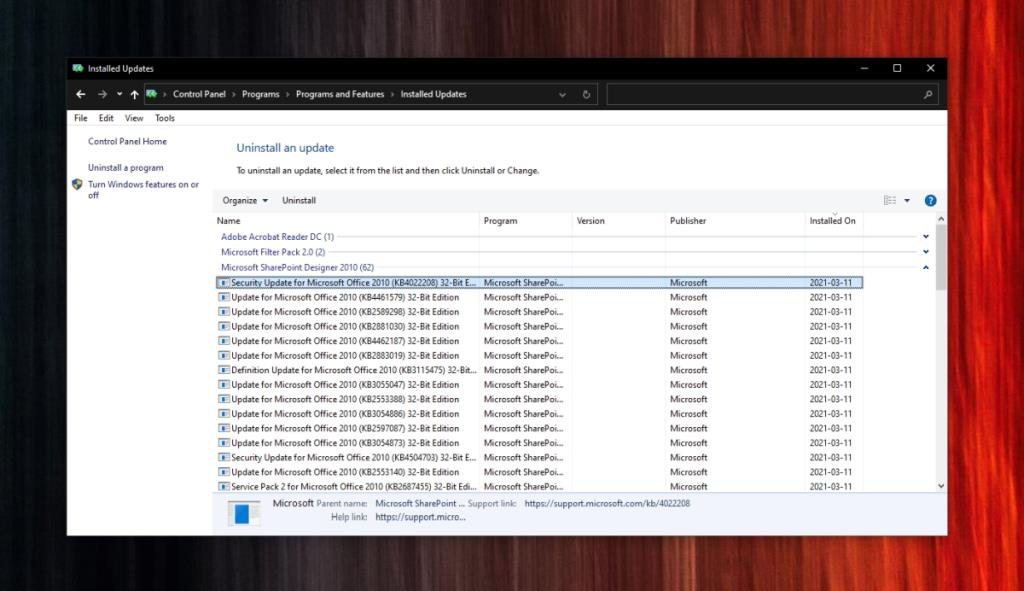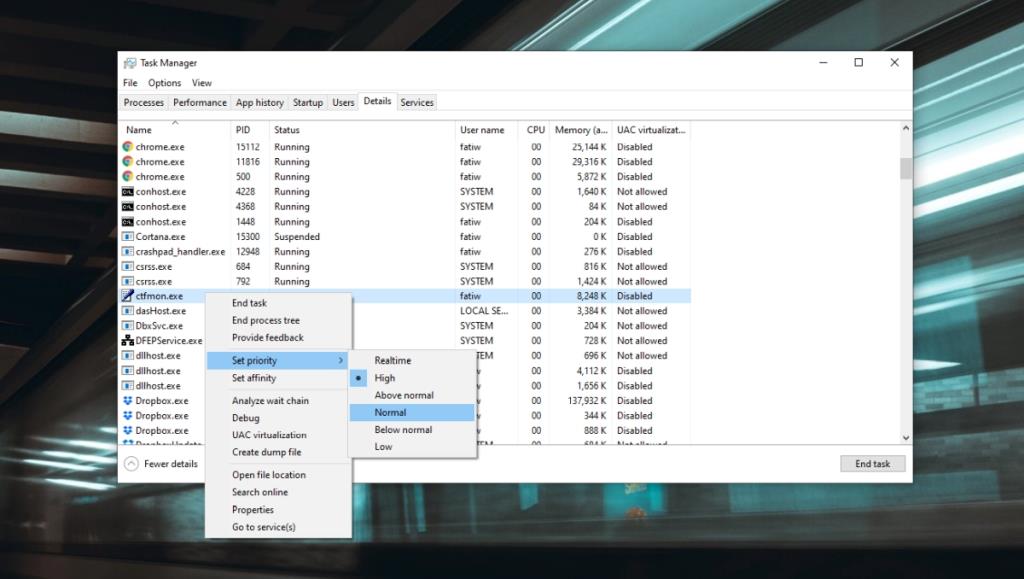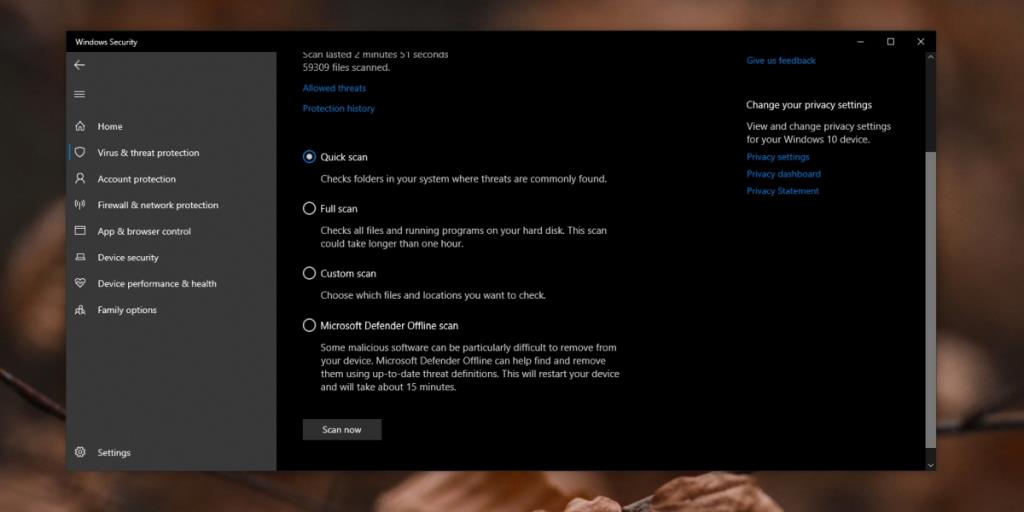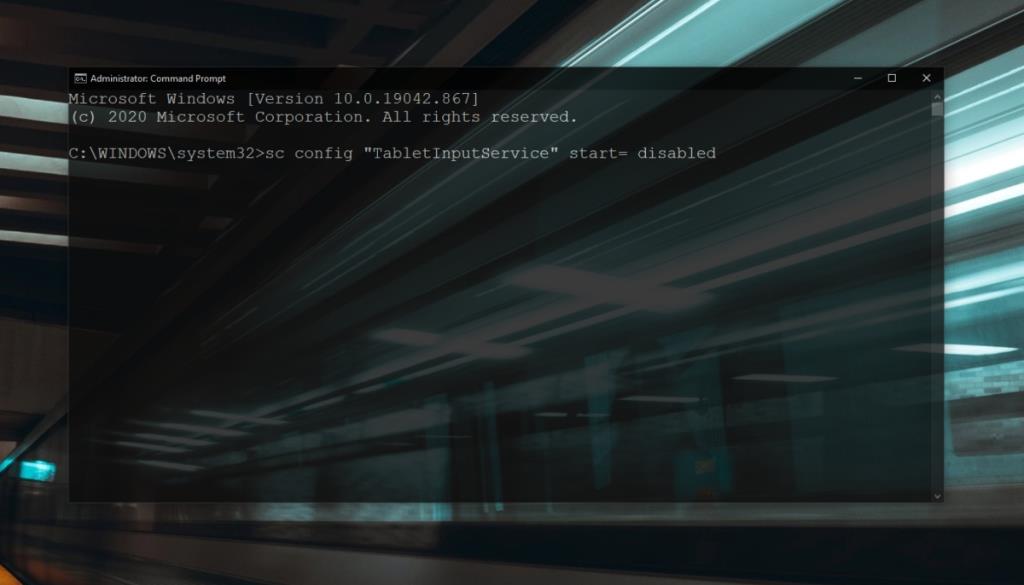Windows 10 chạy rất nhiều dịch vụ khác nhau. Các dịch vụ này chịu trách nhiệm về các tính năng hoạt động trên Hệ điều hành. Ngoài các dịch vụ, Windows 10 cũng sẽ chạy các quy trình cung cấp hỗ trợ cho các ứng dụng chạy trên hệ thống của bạn. Các quy trình này thường cung cấp một chức năng mà các ứng dụng khác có thể thêm tích hợp và sử dụng.
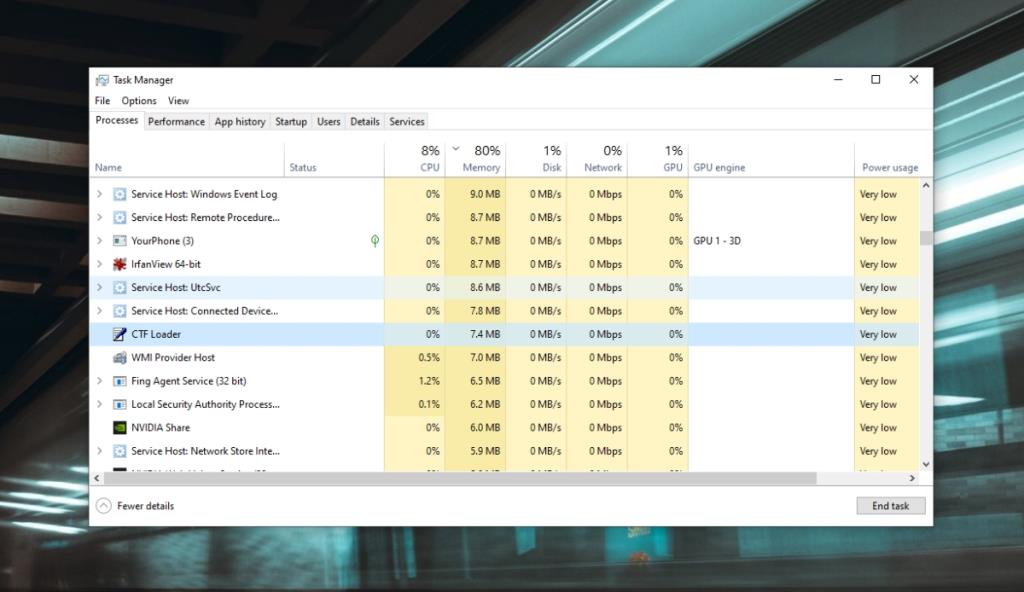
Trình tải CTF là gì?
Nếu bạn chuyển đến tab Processes trong Task Manager, bạn sẽ chạy quá trình CTF loader. Quá trình này thường được gán không chính xác cho các ứng dụng Offie nhưng nếu bạn mở quá trình tại nguồn của nó, bạn sẽ thấy rằng đó là một quá trình cốt lõi của Windows 10.
Quy trình CTF cung cấp hỗ trợ cho các dịch vụ nhận dạng chữ viết tay và giọng nói trên Windows 10. Điều này được sử dụng bởi các tính năng gốc trên Windows 10, chẳng hạn như Cortana và nó được sử dụng bởi các ứng dụng trên Windows 10, chẳng hạn như ứng dụng Microsoft 365.
Nếu bạn chưa cài đặt ứng dụng Microsoft 365 trên hệ thống của mình, quá trình này có thể vẫn chạy vì Cortana sử dụng nó cũng như bảng điều khiển chữ viết tay của Windows 10.
Khắc phục sự cố Windows 10 của Trình tải CTF
Bộ tải CTF không phải là một quá trình ngốn tài nguyên nhưng các vấn đề với quá trình hoặc các ứng dụng đang sử dụng nó có thể khiến mức sử dụng bộ nhớ hoặc CPU của nó tăng vượt mức bình thường. Quá trình cũng có thể gặp sự cố hoặc nếu không khởi động được, sẽ ngăn các ứng dụng khác hoạt động.
1. Cập nhật Windows 10
Quá trình CTF Loader có thể đang sử dụng nhiều bộ nhớ hoặc CPU do sự cố với các dịch vụ Windows 10 khác. Tuy nhiên, khó có thể xác định chính xác những vấn đề này, việc kiểm tra và cài đặt các bản cập nhật Windows thường có thể giải quyết được.
- Mở ứng dụng Cài đặt bằng phím tắt Win + I.
- Đi tới Cập nhật & Bảo mật.
- Chọn tab Windows Update và nhấp vào Kiểm tra các bản cập nhật.
- Cài đặt các bản cập nhật có sẵn và khởi động lại hệ thống.
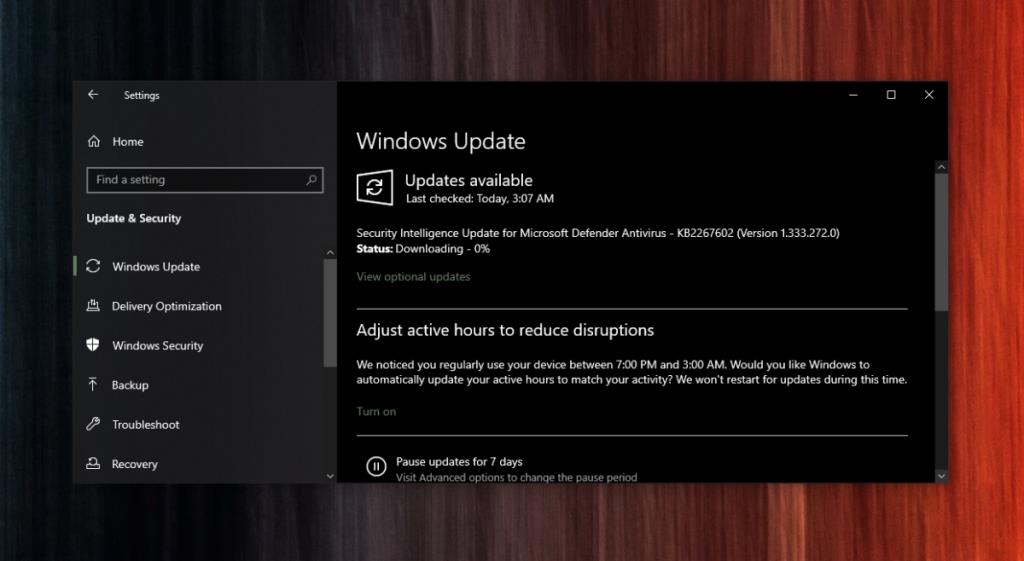
2. Khôi phục bản cập nhật Windows 10
Các bản cập nhật Windows 10 có thể gây ra nhiều vấn đề giống như chúng cũng có thể giải quyết được chúng. Nếu bạn nhận thấy mức sử dụng CPU và bộ nhớ tăng lên bởi quy trình trình tải CTF sau khi cập nhật Windows 10, hãy khôi phục hoặc xóa bản cập nhật.
- Mở Bảng điều khiển .
- Đi tới Chương trình> Gỡ cài đặt chương trình.
- Trong cột bên trái, chọn Xem các bản cập nhật đã cài đặt.
- Chọn bản cập nhật được cài đặt gần đây nhất và nhấp vào nút Gỡ cài đặt ở trên cùng.
Lưu ý: Cuối cùng bạn sẽ phải cập nhật hệ thống của mình. Kiểm tra lại vào tháng tới sau khi bản vá Windows 10 thứ ba đã được phát hành, sau đó kiểm tra và cài đặt các bản cập nhật. Sự cố với bản cập nhật sẽ được giải quyết.
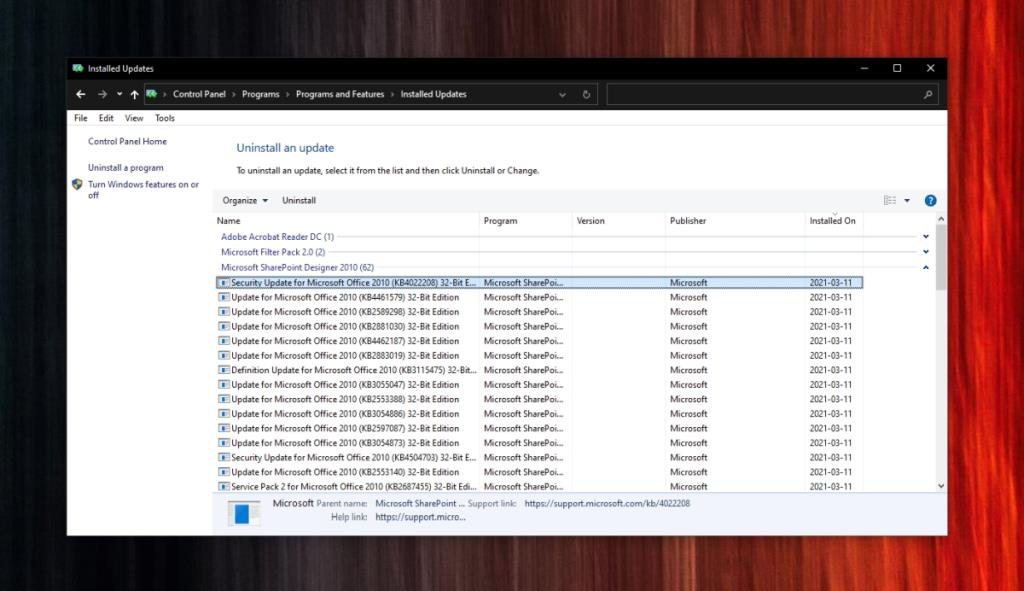
3. Giảm mức độ ưu tiên của quy trình cho Trình tải CTF
Nếu trình tải CTF đang sử dụng quá nhiều bộ nhớ hoặc CPU, bạn có thể giảm tầm quan trọng của quá trình này trên Windows 10 khi nó chạy đồng thời với các quá trình khác quan trọng hơn.
- Nhấp chuột phải vào thanh tác vụ và chọn Trình quản lý tác vụ từ trình đơn ngữ cảnh.
- Chuyển đến tab Processes và chọn CTF Loader từ danh sách các quy trình đang chạy.
- Nhấp chuột phải vào quy trình và chọn Đi tới Chi tiết.
- Bạn sẽ chuyển sang tab Chi tiết với quy trình Trình tải CTF được đánh dấu.
- Nhấp chuột phải vào nó và chọn Đặt ưu tiên.
- Chọn tùy chọn Thấp.
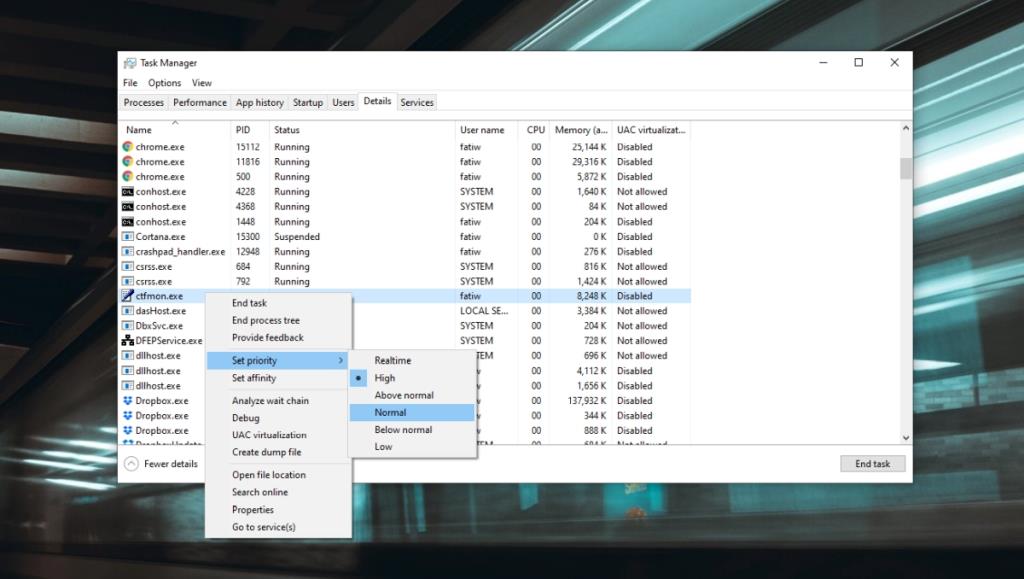
4. Hệ thống quét phần mềm độc hại
Có thể một ứng dụng độc hại đang khiến trình tải CTF sử dụng nhiều bộ nhớ hoặc CPU hơn. Trong trường hợp này, tốt nhất bạn nên quét toàn bộ hệ thống.
- Mở Windows Defender.
- Đi tới Bảo vệ chống vi-rút và mối đe dọa.
- Nhấp vào Tùy chọn quét.
- Chọn tùy chọn Quét toàn bộ và nhấp vào Quét ngay.
- Cho phép quá trình quét hoàn tất và loại bỏ tất cả các mối đe dọa đã được xác định.
- Bạn cũng nên quét hệ thống của mình bằng phiên bản Malwarebytes miễn phí .
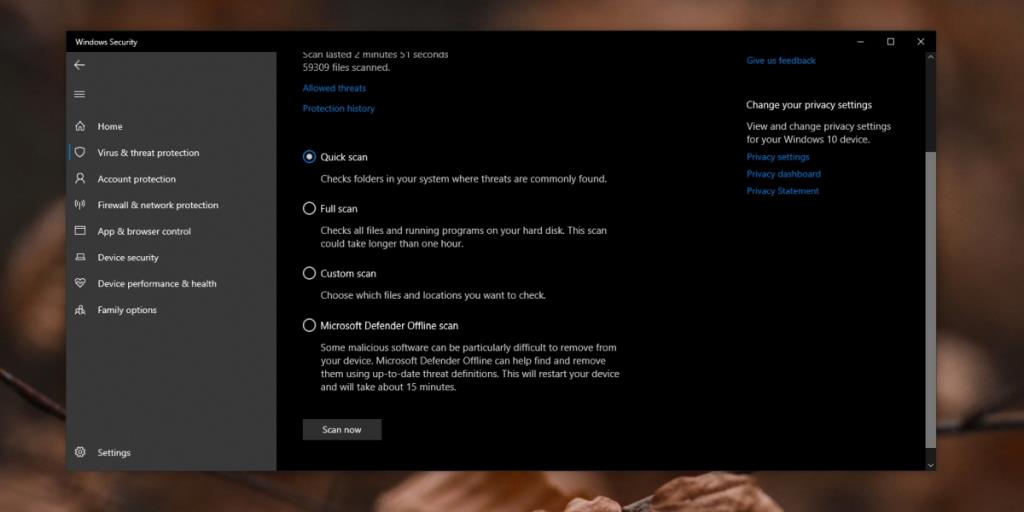
5. Gỡ cài đặt và cài đặt lại ứng dụng
Sự cố với các ứng dụng sử dụng trình tải CTF cũng có thể gây ra sự cố với chính quy trình. Trong trường hợp này, hãy thử gỡ cài đặt và cài đặt lại các ứng dụng có thể sử dụng dịch vụ này, ví dụ: bạn có thể gỡ cài đặt và cài đặt lại Cortana. Tương tự như vậy, bạn có thể gỡ cài đặt và cài đặt lại các ứng dụng Microsoft 365 và kiểm tra xem các sự cố với trình tải CTF đã được khắc phục chưa.
6. Tắt trình tải CTF
Tuy nhiên, trình tải CTF có thể bị vô hiệu hóa, làm như vậy sẽ khiến một số thanh tìm kiếm ngừng hoạt động, vì vậy hãy chỉ sử dụng tính năng này nếu bạn không còn lựa chọn nào khác. Bạn không nên cố xóa tệp EXE của CTF Loader. Nó sẽ làm mất ổn định Windows 10.
- Mở Command Prompt với quyền quản trị.
- Chạy các lệnh sau để tắt CTF Loader.
sc config "TabletInputService" start = vô hiệu hóa sc stop "TabletInputService"
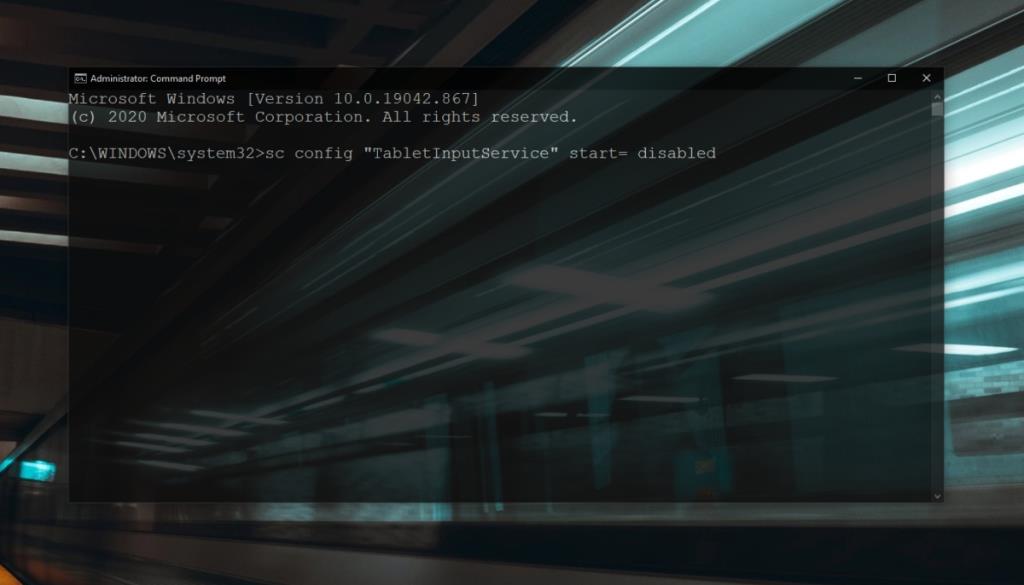
Sự kết luận
CTF Loader không cho bạn biết nó dùng để làm gì. Đó là lý do tại sao nhiều người dùng nhầm nó với virus. Nó an toàn nhưng nó cũng là một quá trình cần thiết trên Windows 10.
Bạn có thể muốn xóa hoặc xóa nó khỏi hệ thống của mình vì bạn không sử dụng dịch vụ viết tay hoặc dịch vụ nhận dạng giọng nói nhưng nó kiểm soát rất nhiều thành phần khác hoặc được liên kết trên Windows 10.
Nếu bạn đã sẵn sàng xóa dịch vụ, hãy tạo một tài khoản người dùng mới cho chính mình để thay thế và bạn sẽ không gặp vấn đề với dịch vụ trình tải CTF khi sử dụng nó.